现随着科技的不断发展,手机已经成为人们生活中不可或缺的一部分,而随之而来的便是,手机与电脑之间的互联互通也变得愈发重要。对于拥有OPPO手机的用户来说,想要将手机屏幕上的内容投射到电脑屏幕上可能是一个常见的需求。如何实现OPPO手机投屏到电脑呢?接下来我们就来详细了解一下。
如何用OPPO手机实现投屏到电脑
具体方法:
1.这里用到的就是win10自带的投影功能,先打开电脑上的投影设置界面
2.打开电脑,点击左下角 win图标,弹出列表点击 设置图标
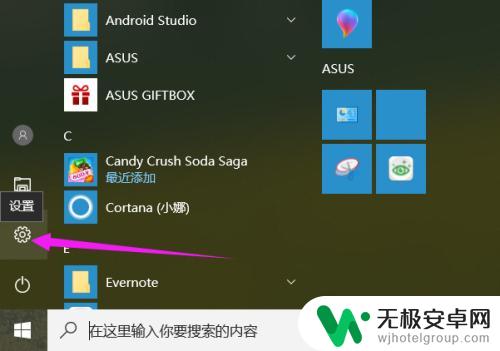
3.进入设置界面,点击 系统 项,如图所示
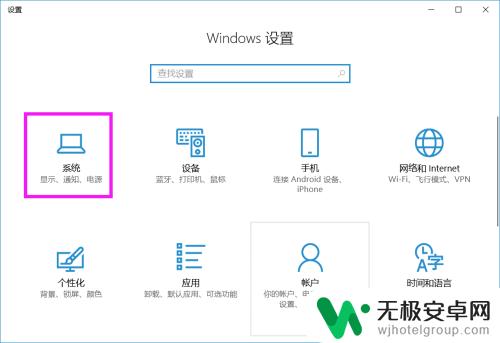
4.在左侧列表中点击 投影到这台电脑 项
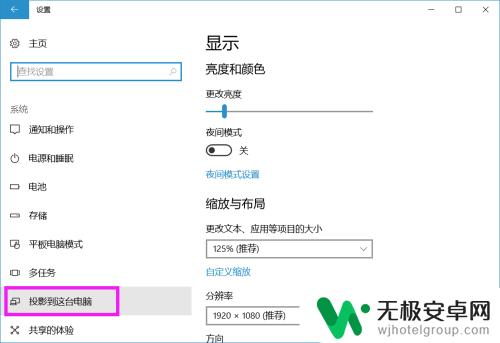
5.将右侧所示图框中的 两项分别设置成如图所示的情况
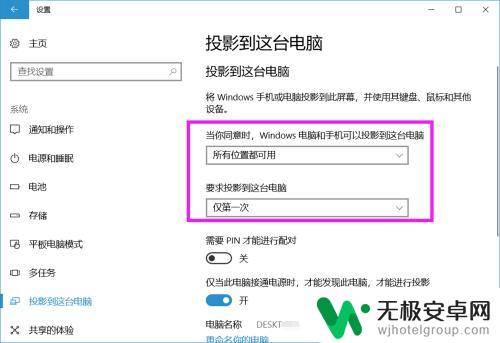
6.电脑设置好之后,设置手机。打开手机,进入 设置 界面,选择 其他无线设置
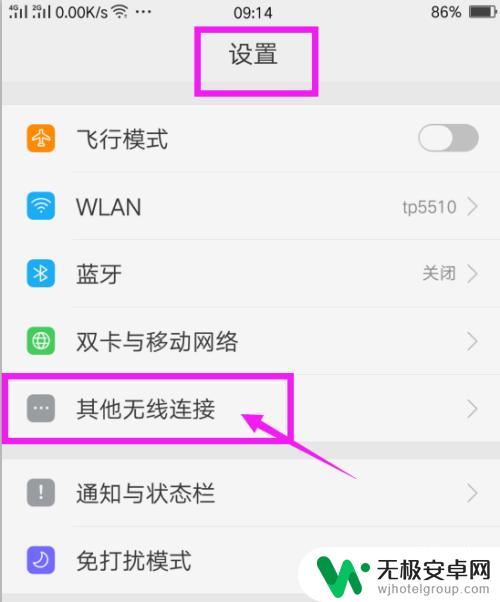
7.再选择列表中的 无线显示
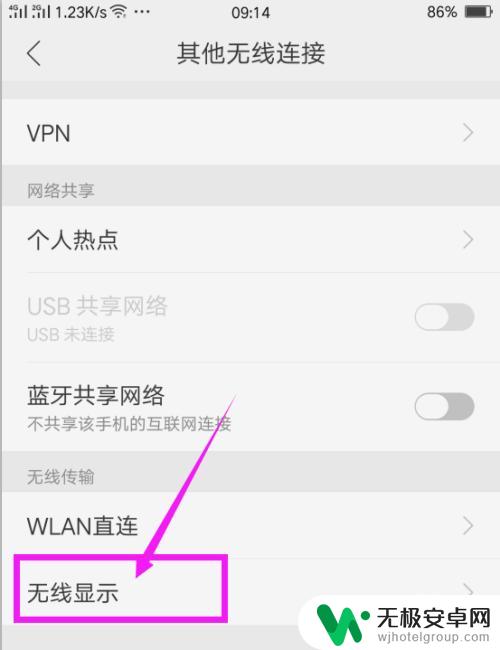
8.打开无线显示开关,在下面系统就会自动寻找可用设置。出现可用设备之后,点击这个设备名称
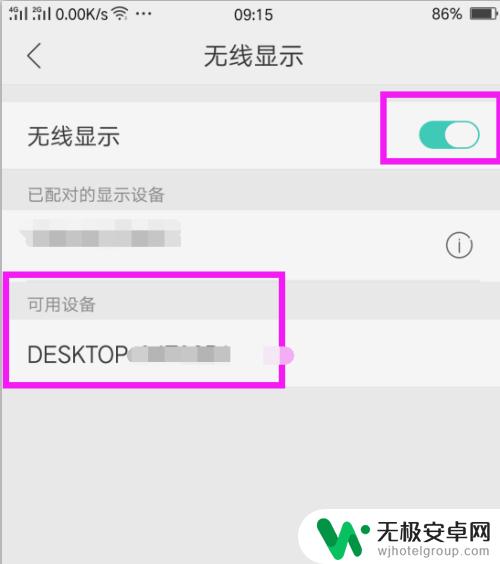
9.在电脑上就会出现通知,询问是否同意投影请求,点击 是
10.系统开始连接,等待连接成功

11.电脑上就会显示出手机上的画面,可以看出连接成功了。
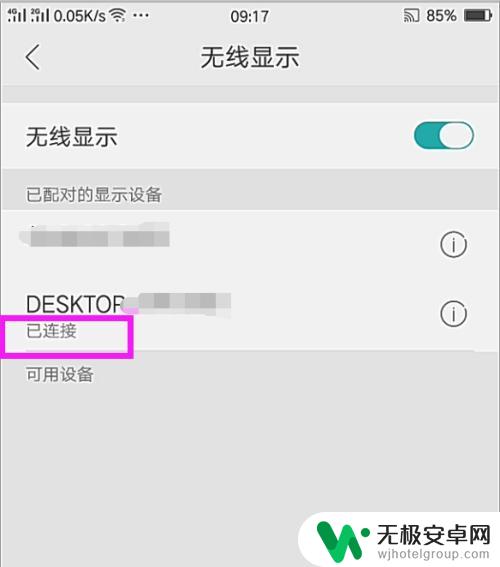
以上就是oppo手机投屏到电脑的全部内容,还有不懂的用户可以根据小编的方法来操作,希望能够帮助到大家。










